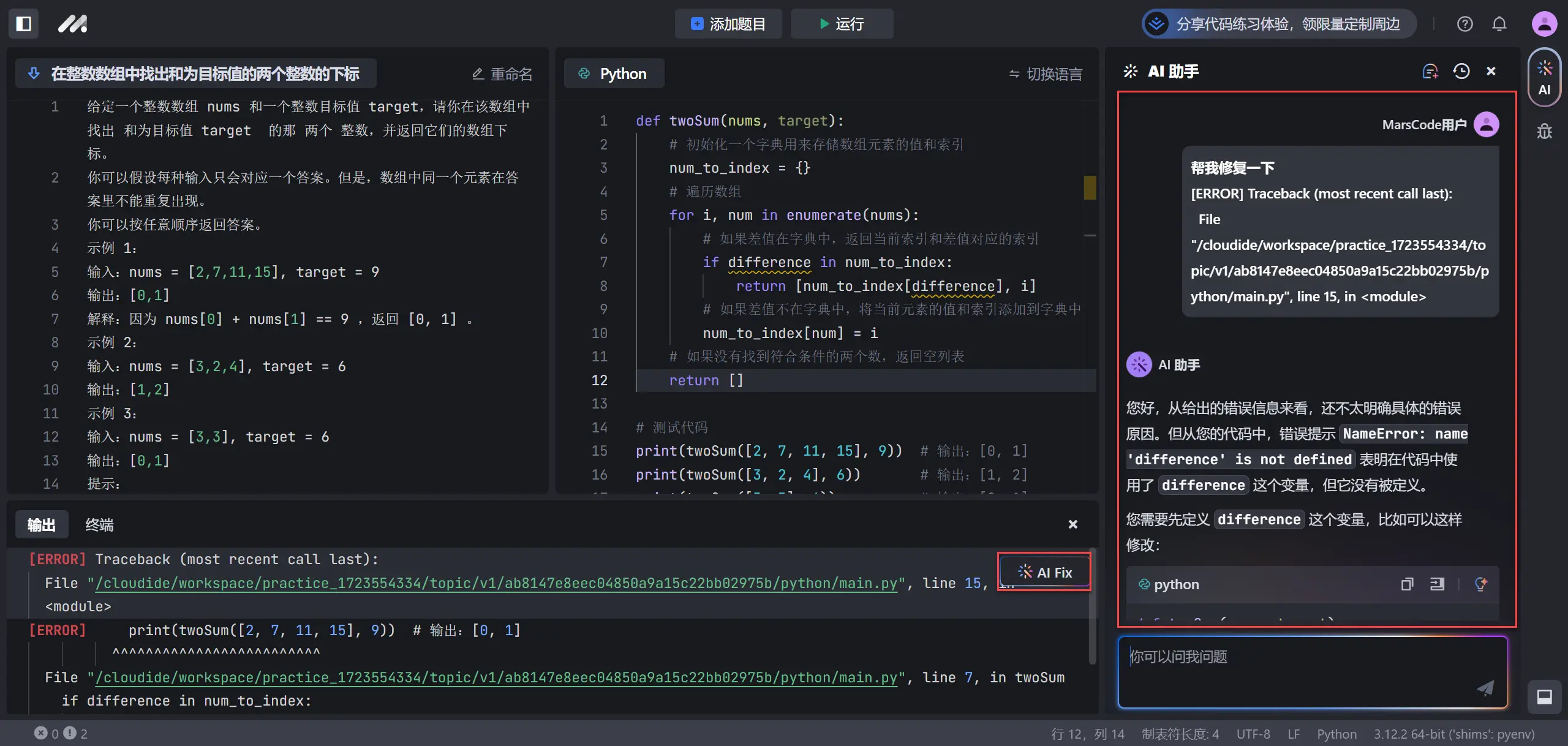豆包MarsCode IDE:编程练习与AI助手辅助解答
💡MarsCode 编程助手已正式升级为 Trae 插件,继续学习请移步什么是 Trae 插件。
你可以在 MarsCode(代码练习版)中练习编程题目并使用 AI 助手获取解答灵感。你可以使用 MarsCode 的内置题目或创建自定义题目。
答题语言
Python、JavaScript、Go、C++、C、Java、Rust、TypeScript。
使用限制
一个用户最多可以自行添加 200 道题目。
操作流程
第一步:打开内置题目 / 创建自定义题目
MarsCode(代码练习版)已内置 500 道题目,你可以使用这些题目来练习编程能力。
- 前往豆包 MarsCode 官网,点击顶部导航栏中的 代码练习 按钮。
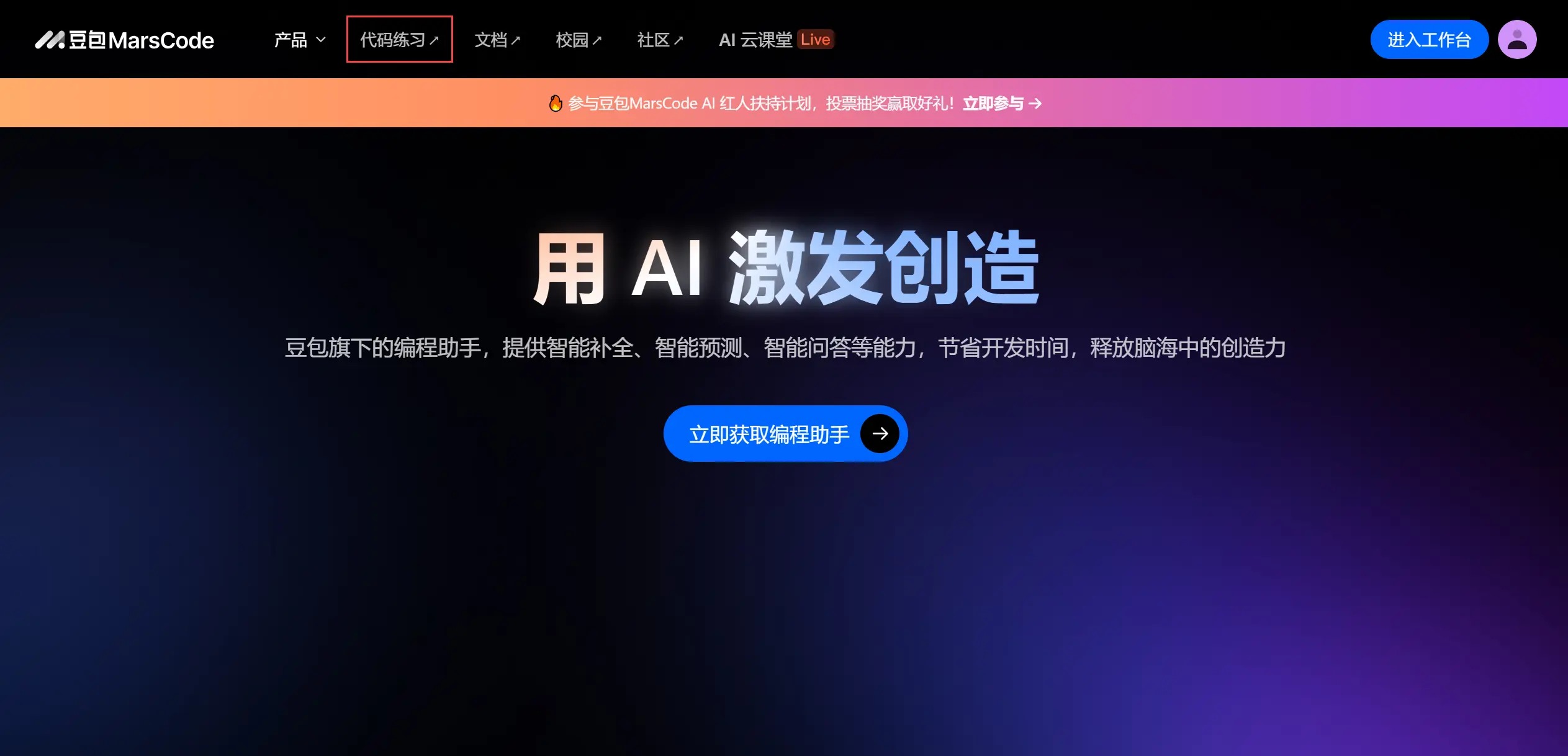
- 根据页面提示,授权使用掘金帐号登录豆包 MarsCode。
豆包 MarsCode 将进行身份认证。认证并登录完成后,你将前往以下代码练习页面。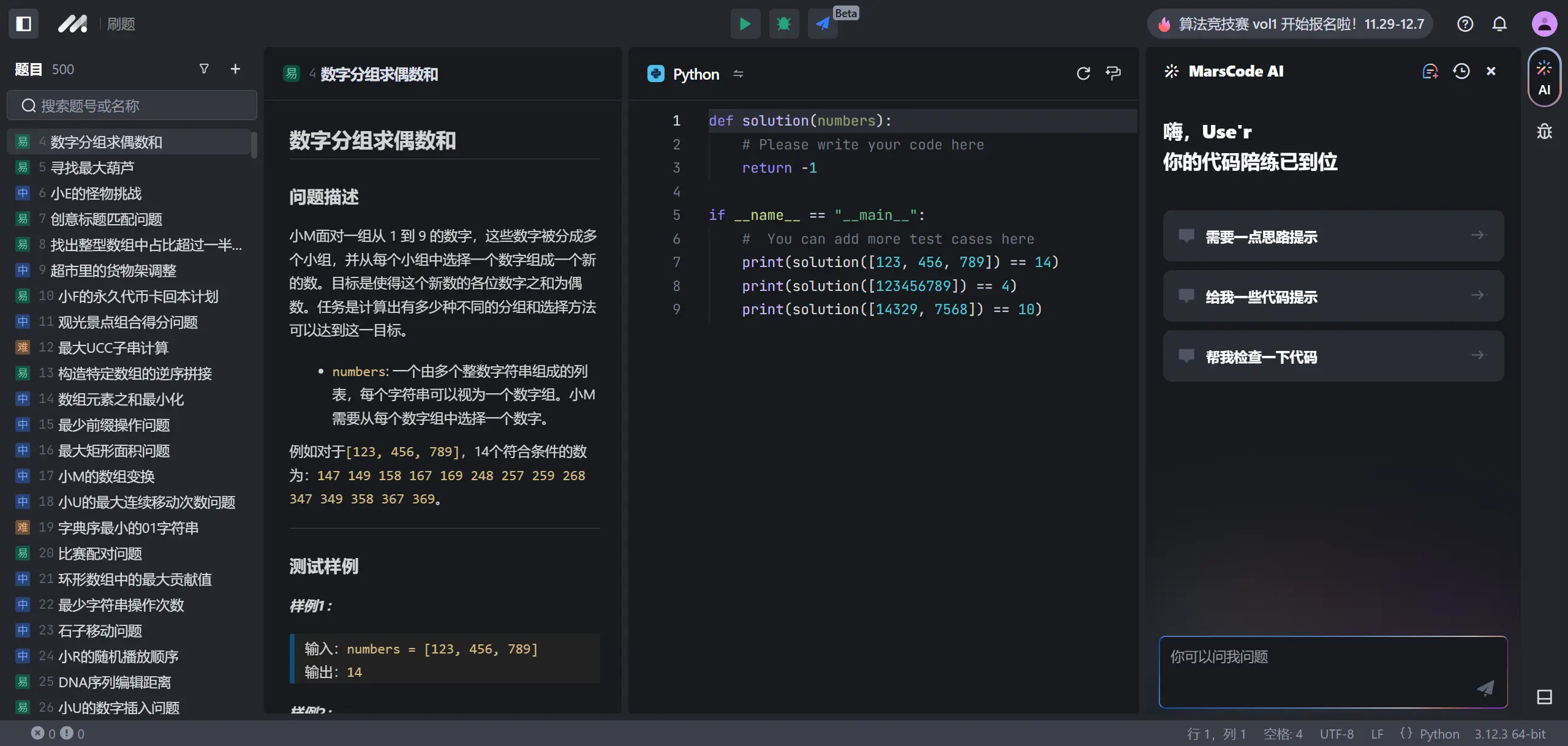
- 在列表中选择感兴趣的题目进行练习。
若内置题目无法满足你的需求,则可以自行创建题目进行练习。创建题目的步骤如下:
- 点击顶部导航栏处的 添加题目 按钮。
页面上弹出 添加题目 窗口。
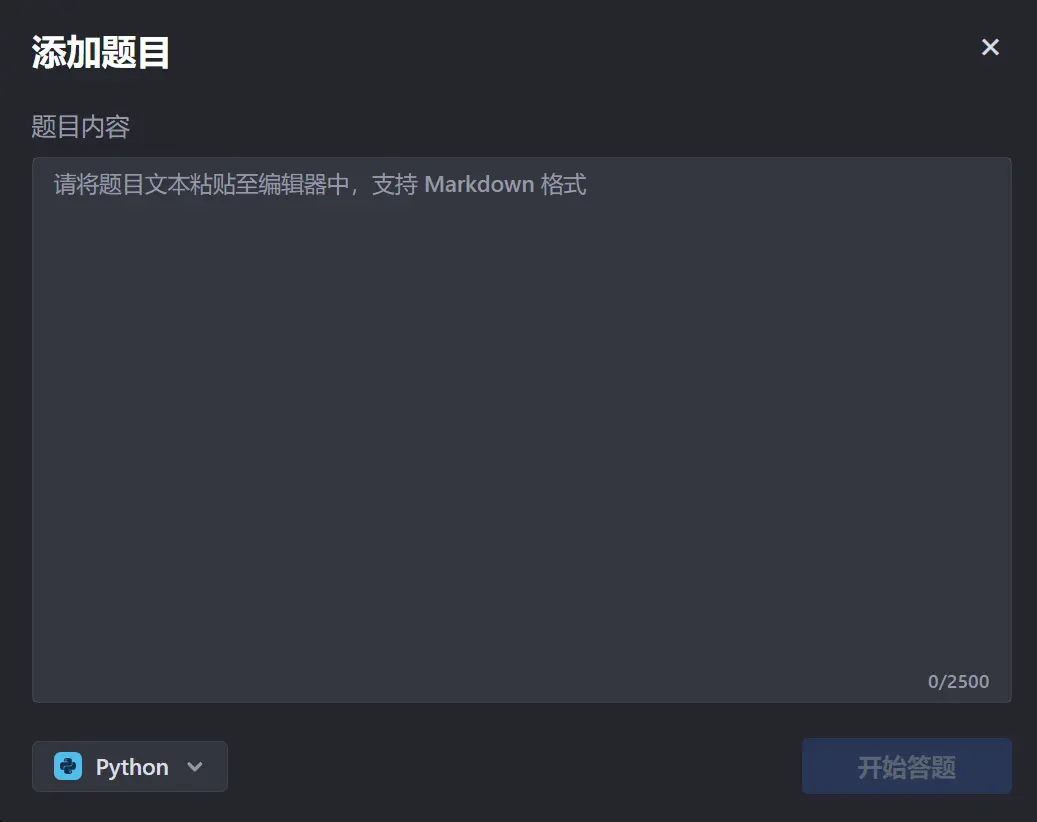
- 在 题目内容 框中,输入你的题目。
- 在左下角语言列表处,选择答题语言。
- 点击 开始答题 按钮。
题目内容被添加至 题目 面板。
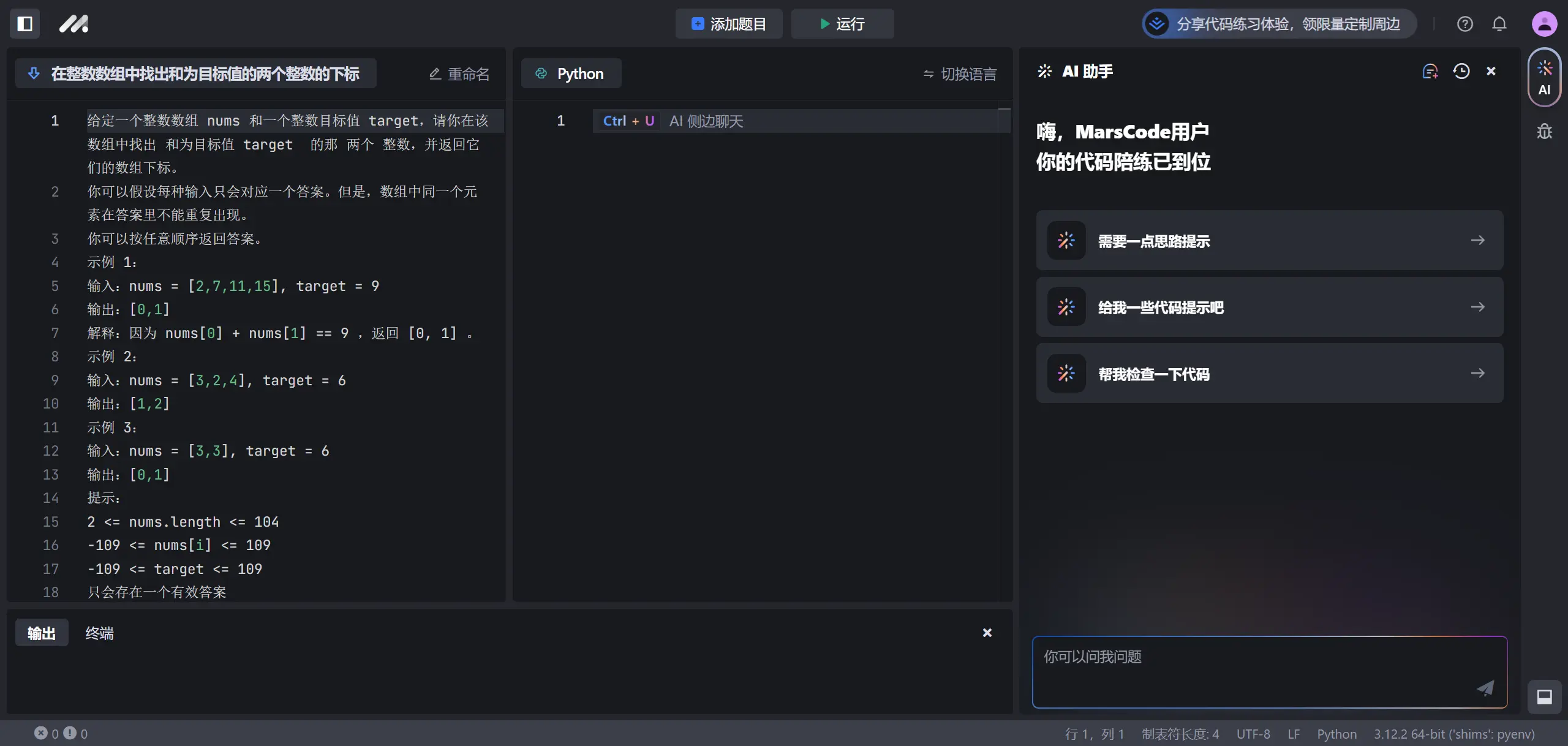
- (可选) 创建题目后,若你需要修改题目标题,可点击题目区域右上角的 重命名 按钮进行修改。
第二步:解答题目
打开内置题目或添加自定义题目后,在题目面板右侧的代码编辑区域输入代码,解答题目。
- 开始答题前,若你需要切换答题语言,可以点击右上角的 切换语言 按钮,然后在列表中选取新的语言。
- 答题过程中,若需要 AI 助手的帮助,可点击右侧边栏顶部的 AI 按钮,打开 AI 助手聊天框,然后点击相应的按钮,获取思路提示和代码提示或让 AI 助手检查你所输入的代码。
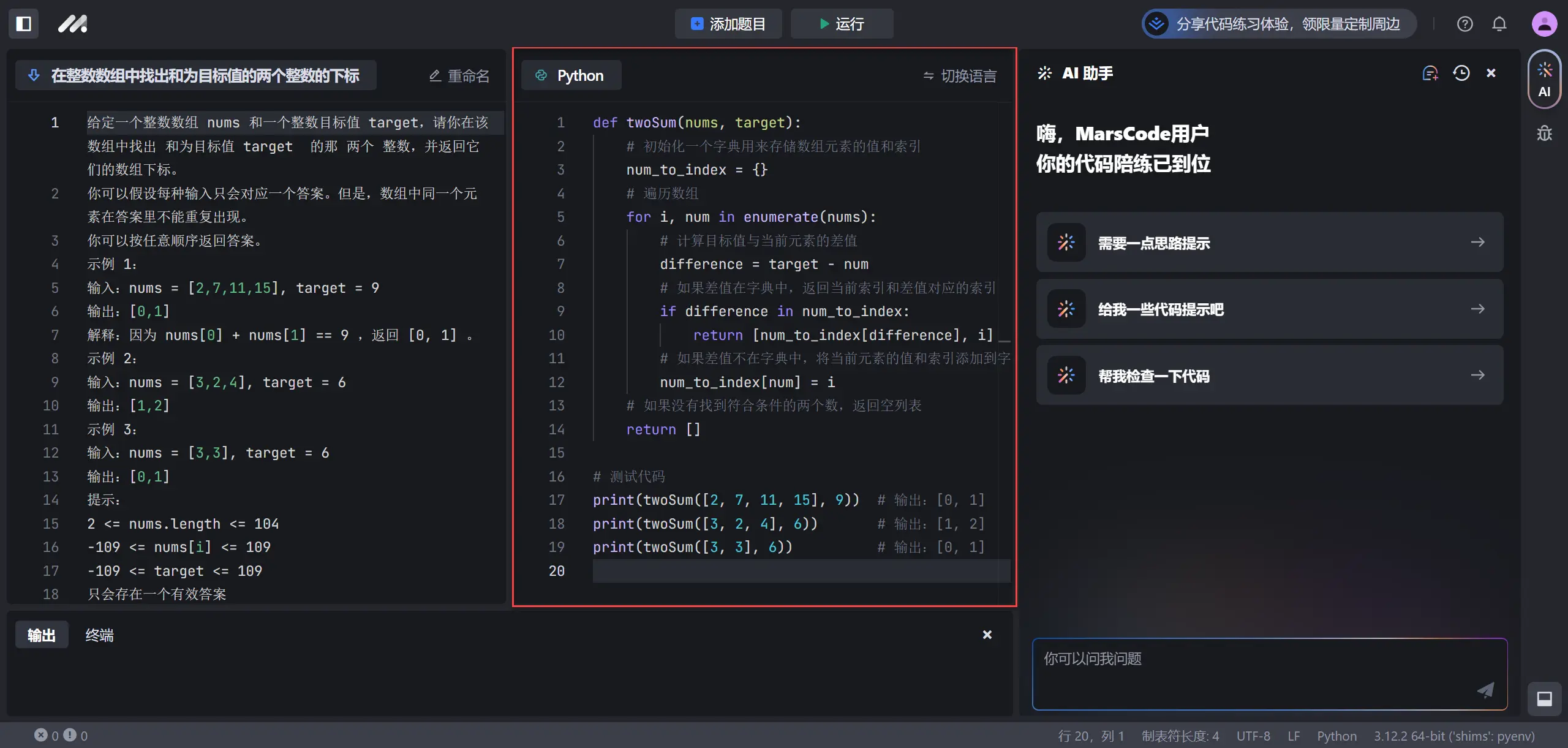
第三步:运行代码
解答完毕后,点击顶部导航栏中的 运行 按钮,运行你的代码,然后在底部的 输出 面板中查看代码运行结果。
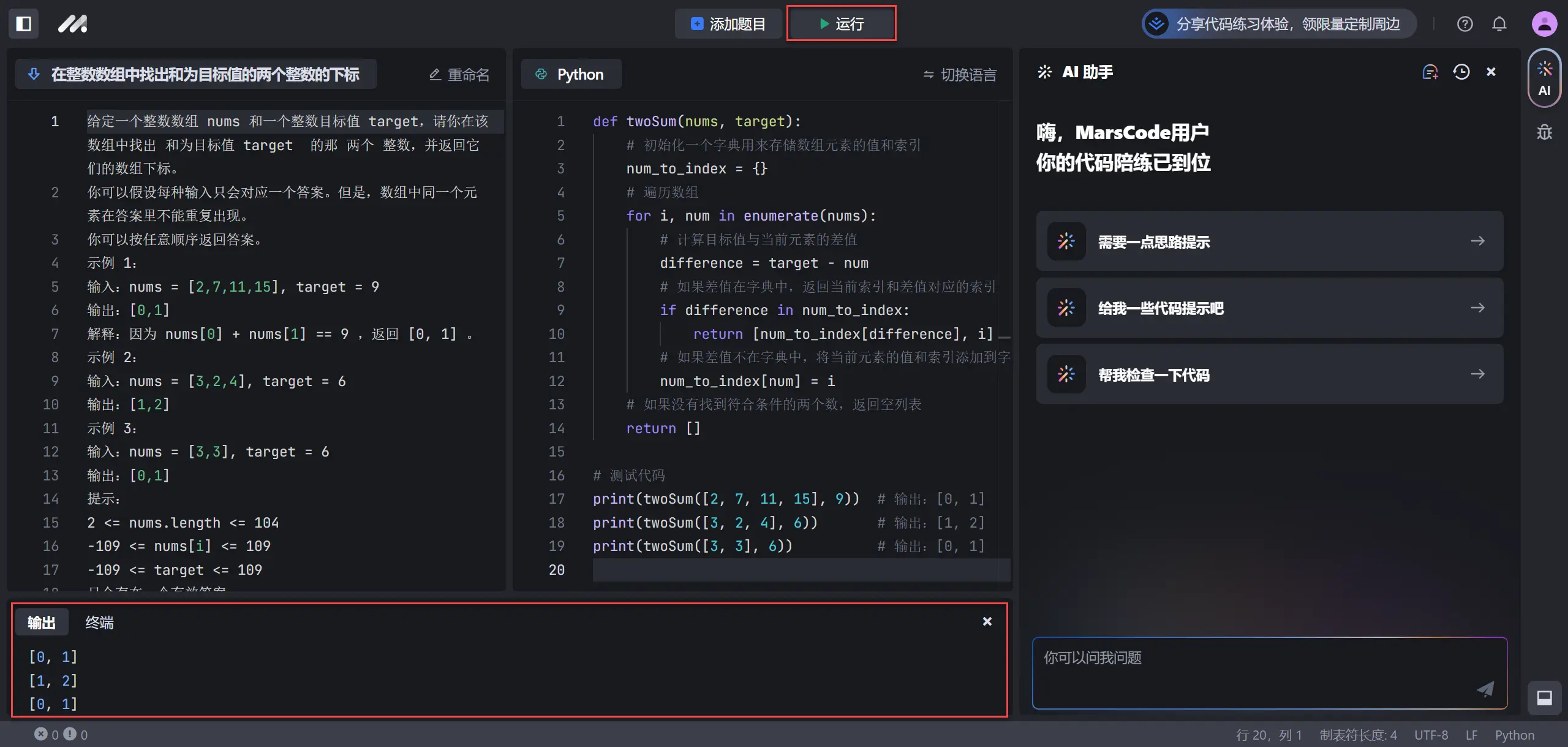
第四步:提交代码
若代码已确认无误,点击页面顶部小飞机形状的代码 提交 按钮,然后在底部的 输出 面板中查看判题结果。如有测试用例未通过,请修正代码后重新提交。
代码提交功能正处于 Beta 测试中,目前支持 Python 和 Java,其他语言正在陆续上线中。
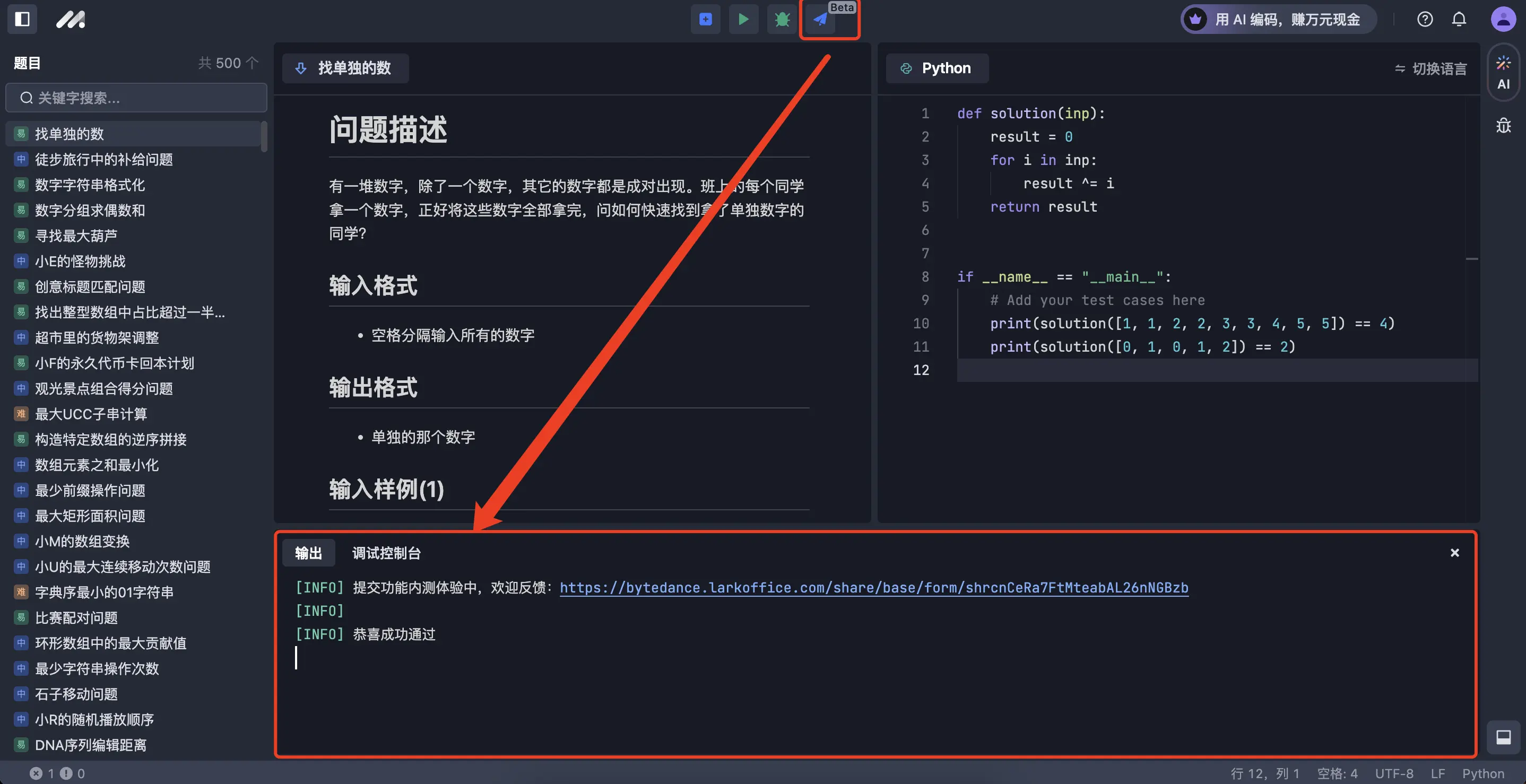
管理题目
点击页面左上角的 切换辅助侧栏 按钮或使用 Ctrl + Alt + B 快捷键组合,打开题目列表,然后在列表中切换或删除题目。
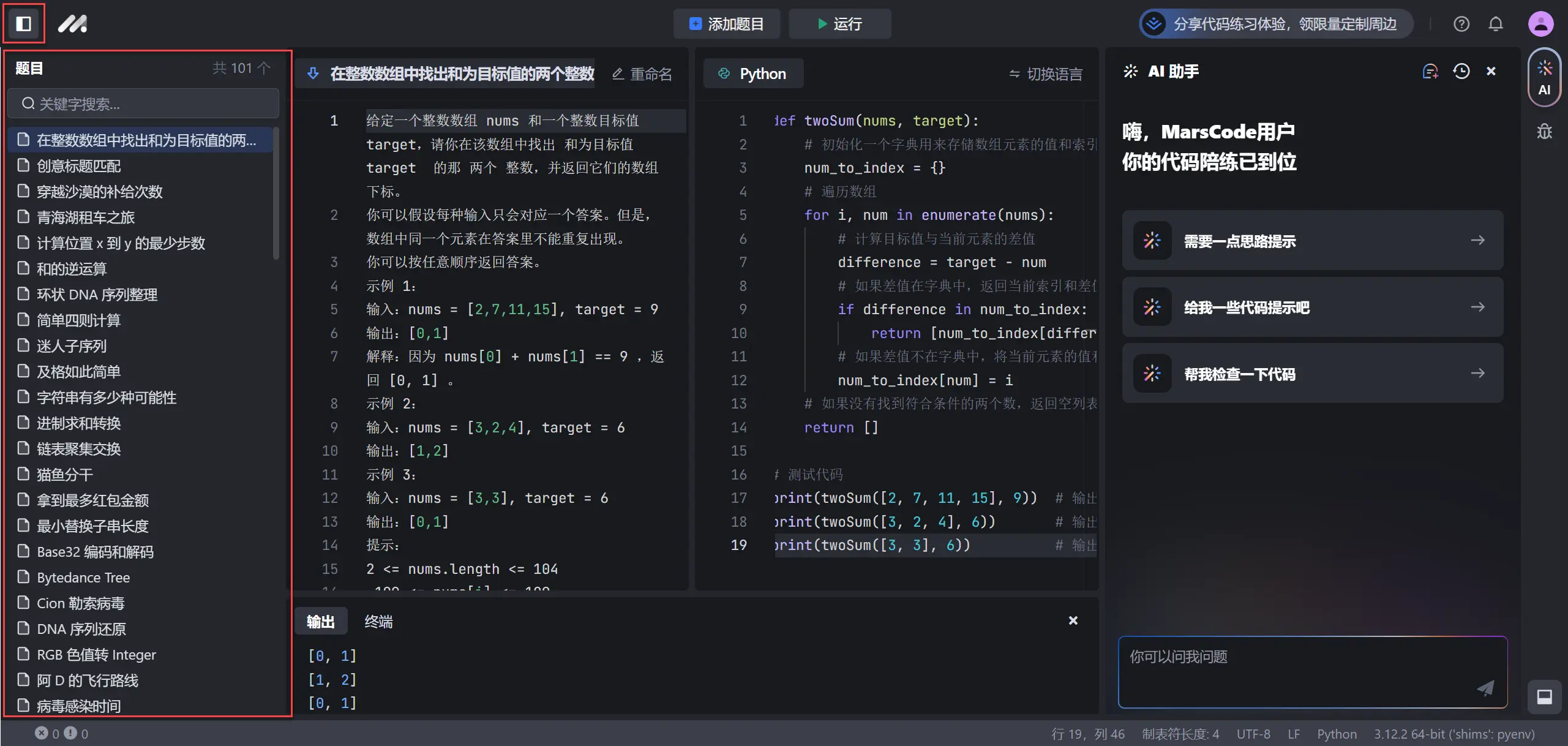
AI 助手
MarsCode AI 助手可以为你提供解答思路或代码提示,也可以帮助你检查代码。
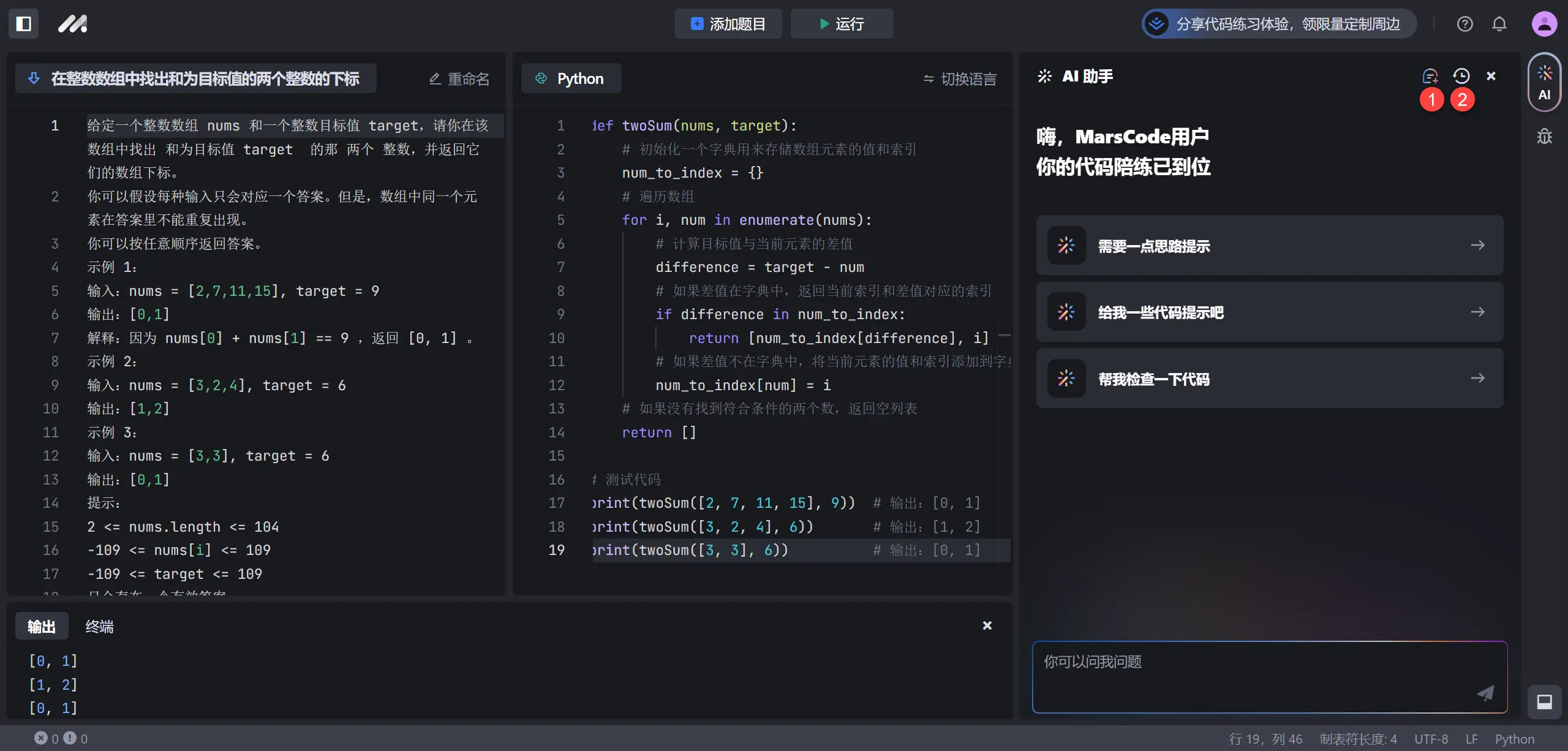
窗口右上角的按钮功能说明如下:
| 按钮编号 | 功能 |
|---|---|
| 1 | 点击后,返回 AI 助手起始页面,新建对话。 提示:目前,每人每天最多进行 100 轮对话。 |
| 2 | 点击后,可查看并管理历史对话。 |
若你需要 AI 助手进一步解释对话内容,可以将鼠标悬浮至相应的内容区域,然后点击右侧的 AI 解释 按钮。
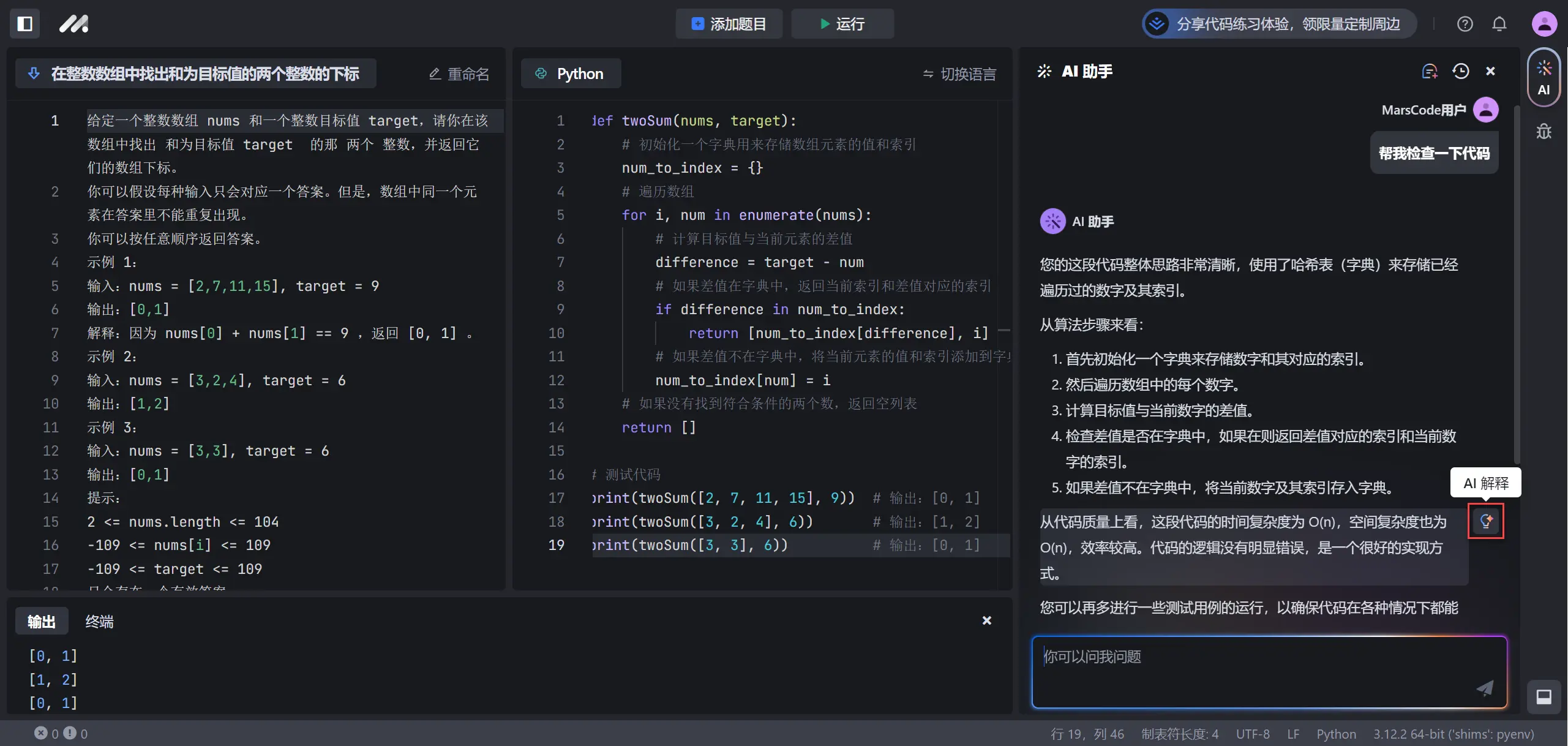
调试窗口
点击右侧侧边栏中的 调试 图标,打开 调试 窗口。
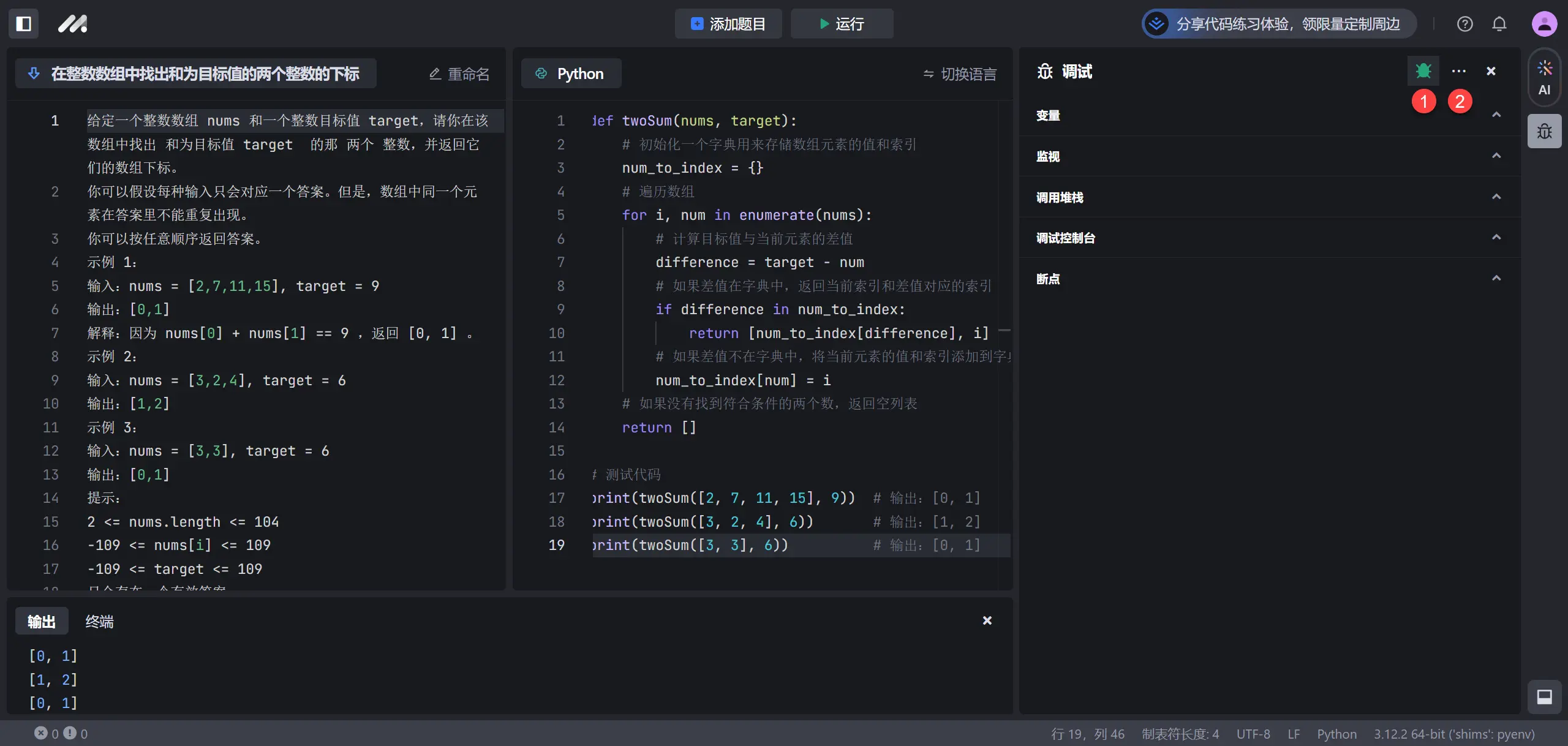
窗口各面板的功能说明如下:
| 区域 | 说明 |
|---|---|
| 变量 | 查看代码中的变量。 |
| 监视 | 监视表达式。你可以添加和删除表达式。 |
| 调用堆栈 | 查看代码中的调用堆栈。 |
| 调试控制台 | 发起调试会话后,对表达式进行求值。 |
| 断点 | 管理断点。你可以添加、切换和删除断点。 |
窗口右上角的按钮功能说明如下:
| 按钮编号 | 说明 |
|---|---|
| 1 | 点击后,开始调试。你可以在调试过程中选择暂停调试、逐过程、单步调试、单步跳出或重启。  |
| 2 | 点击 ··· 按钮后,你可以在列表中选择需要显示或隐藏的面板。 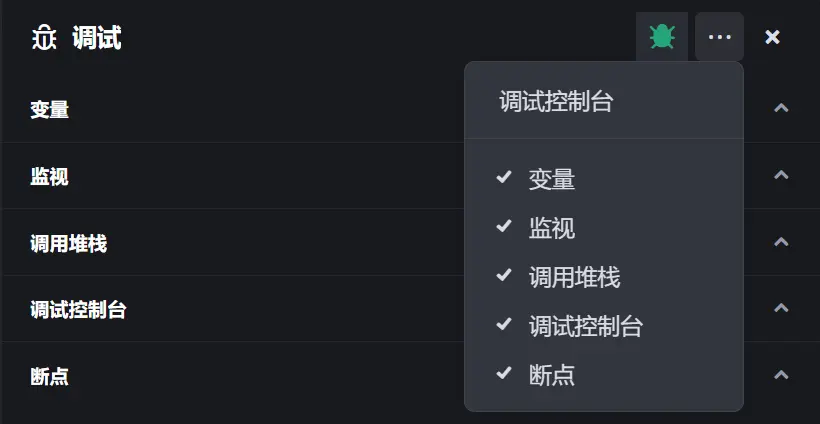 |
输出面板
输出 面板展示代码运行相关信息,例如运行成功时的练习编号、运行失败时的错误信息。发生错误时,你可以将鼠标悬浮至相应错误,然后点击 AI Fix 按钮,使用 AI 助手来协助修复错误。